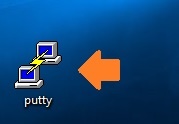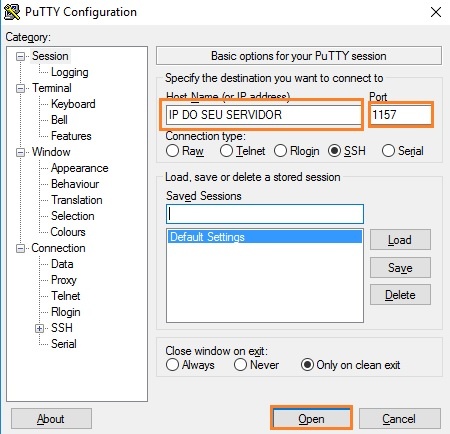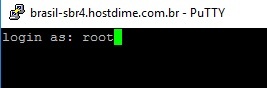Nota: Este artigo se limita apenas à clientes que possuem os serviço de: servidor dedicado, VPS e Cloud Server
Acesso a partir de uma máquina Windows
Considerando que você está utilizando o windows, baixe o aplicativo Putty para fazer a conexão via SSH. Visite o endereço abaixo para ver as opções de download:
http://www.chiark.greenend.org.uk/~sgtatham/putty/download.html
Após o download, clique no ícone referente ao aplicativo Putty
No campo Host Name (or IP address) digite o endereço IP do seu servidor (veja e-mail de boas vindas), em Port digite a porta de acordo com o informado no e-mail de boas vindas e clique em Open.
Digite o usuário root (padrão para o acesso a servidores) e pressione ENTER
Digite a senha de root (veja e-mail de boas vindas). Pronto! Você agora está logado em seu servidor linux. Tenha muito cuidado com os comandos digitados para evitar problemas com o sistema. Se você não tem segurança para realizar o acesso shell, você poderá gerenciar seu servidor pelo painel WHM.
Acesso a partir de uma máquina linux
Seu sistema operacional já vem com o programa para acesso SSH instalado. Basta abri-lo. Uma vez inicializado, você tem acesso completo ao seu sistema operacional. Se você quer conectar ao seu servidor, pode inserir a seguinte linha de comando: (Algumas versões do Linux podem utiliza uma sintaxe diferente)
ssh usuario@endereço -pPorta ssh [email protected] -p1157
Portas SSH Padrão acordo com o Serviço
Servidor Dedicado: 1157
VPS & Cloud Server: 1891